كيفية إنشاء موضوع. برنامج محرر لتغيير وإنشاء سمات Windows كيفية إنشاء السمة الخاصة بك في التخصيص
تحياتي لكم أيها القراء الأعزاء.
في أحدث إصدارات Windows، قدم المطورون للمستخدمين فرصًا كبيرة لتخصيص مظهر نظام التشغيل. الآن لا يمكنك فقط تعيين خلفية الشاشة واختيار شاشة التوقف. قدمت Microsoft خيارًا لتحديد لون النوافذ وحتى تعيين عرض الشرائح كصورة خلفية. سأخبرك اليوم بكيفية إنشاء السمة الخاصة بك لنظام التشغيل Windows 7 وأقدم لك بشكل عام أداة التخصيص.
في الإصدارات السابقة من نظام التشغيل Microsoft، كان بإمكان المستخدمين استخدام الميزات القياسية لتغيير خلفية الشاشة وتحديد شاشة التوقف ولون النافذة. صحيح أن النقطتين الأخيرتين كانت لهما إمكانيات محدودة نسبيًا. وسمحت بعض البرامج بتوسيعها.
في الإصدار الجديد من نظام التشغيل، من الممكن ليس فقط تعيين الظل العام المرغوب فيه، ولكن حتى تعيين التحديد التلقائي، مما سيساعد في ضبط لون النوافذ اعتمادا على خلفية سطح المكتب.

في المستقبل، إذا كنت تريد فجأة تغيير بعض أجزاء المظهر العام، فلن يتم حفظ التكوين القديم، ثم ستحتاج إلى تحديد كل شيء مرة أخرى. لتجنب ذلك، تحتاج فقط إلى حفظ الإعدادات.
خيارات قائمة التخصيص( )
يتضمن إنشاء سمة تطوير الشكل والمظهر الخاص بك من البداية، أو إجراء بعض التعديلات على المجموعات الموجودة، أو تثبيت مجموعات جديدة. على أية حال، يمكن حفظ البيانات الناتجة واستعادتها في أي وقت إذا رغبت في ذلك.
هناك العديد من الخيارات المقدمة هنا. أولاً - " مواضيعي"، حيث يمكنك تحديد الخيارات المحفوظة. وسوف نعود إليها لاحقا.
وبالإضافة إلى ذلك، هناك بالفعل إعدادات جاهزة " ايرو" إنها لوحات شفافة مع مجموعات كاملة من الخلفيات. هذا الأخير يتغير بشكل مستقل بعد فترة زمنية معينة.
يوجد ايضا " التباين العالي ومبسطة" هذه الخيارات مناسبة إذا كنت تستخدم معدات ضعيفة. سيؤدي ذلك إلى تقليل الحمل وزيادة الكفاءة.
خلق( )
يتيح لك Windows 7 Ultimate أيضًا تغيير لون النوافذ - وللقيام بذلك، يتعين عليك تحديد القائمة المناسبة من الأسفل. للحصول على التخصيص الكامل، نقوم أيضًا بتثبيت أصوات النظام وشاشة التوقف. الآن سيكون جهاز الكمبيوتر الخاص بك فريدًا بالتأكيد.
تحميل( )
ولكن ليس من المفيد دائمًا قضاء وقت طويل في مقارنة صور الخلفية وظلال العناصر الرئيسية لنظام التشغيل. هناك خيار لاختيار المجموعة المناسبة في " شبكة الانترنت" وللقيام بذلك، كل شيء موجود في نفس القائمة " إضفاء الطابع الشخصي"تحتاج إلى الضغط على "". سيتم فتح صفحة رسمية حيث يمكنك تحديد مجموعة متنوعة من الإعدادات. اختر ما تريد وانقر فوق " تحميل».

برمجة( )
يمكنك أيضًا تخصيص مظهر نظام التشغيل Microsoft باستخدام برنامج Windows Style Builder. يمكن تسمية التطبيق بأمان بأنه فريد من نوعه. إنه الوحيد الذي يمكن من خلاله إنشاء أنماط مرئية جديدة أو تغيير الأنماط الموجودة. لتغيير العناصر الفردية، قد تحتاج إلى معرفة ببرنامج Adobe Photoshop. هنا لا يمكنك اختيار الخلفية أو الظل فحسب، بل يمكنك أيضًا اختيار العديد من عناصر نظام التشغيل الأخرى.

على الرغم من أن الأداة تتمتع بإمكانيات واسعة النطاق لتخصيص مظهر Windows، إلا أن الخبراء ما زالوا لا ينصحون بتغيير الكثير. بعد كل شيء، كلما تم تقديم المزيد من الابتكارات، قد تحدث الأخطاء في كثير من الأحيان. وبالتالي، سوف يفشل نظام التشغيل بشكل أسرع. سيكون الحل هو إعادة التثبيت الكامل.
أداة أخرى مماثلة هي UltraUX موضوع الرقع. تتيح لك الأداة المساعدة أيضًا تخصيص مظهر نظام التشغيل بالتفصيل، على الرغم من أنه يحتوي على ميزات أقل من سابقتها.
يعرف الكثير من الأشخاص مبدأ تغيير الموضوع، لكن هناك أيضًا من يحتاج إلى تلميح يساعده في تحقيق ما يريد. ولكن كيف يمكن إنشاء سمة لنظام التشغيل Windows؟ دعونا معرفة ما هو. في الواقع، لا يوجد شيء صعب في تغيير مظهر نظامي التشغيل Windows XP وWindows 7. صحيح، إذا اتبعت التعليمات ولم تتجاوزها.
كيفية إنشاء سمة Windows XP؟
اتبع الخطوات التالية:
- افتح مكون التخصيص (لوحة التحكم)، ثم حدد أيًا من السمات المقترحة لتطبيقها على سطح المكتب.
- قم بتغيير كل عنصر من العناصر - المؤثرات الصوتية ولون حدود النافذة والخلفية وشاشة التوقف بالطريقة التي تفضلها.
إنشاء موضوع: الخطوات الأولى
- الخطوة الأولى: افتح مكون "التخصيص" ("ابدأ" - "لوحة التحكم"). انقر على سمة لتطبيقها على سطح المكتب الخاص بك. تغيير عنصر واحد أو أكثر من عناصر سطح المكتب. وبالتالي، من الممكن تحضير أكثر من صورة مسبقًا، لكن يمكنك فقط استخدام صورة واحدة فقط.
- لتغيير الخلفية، حدد خلفية سطح المكتب، ثم انتقل إلى الصور، وحدد المربعات الخاصة بالصور التي تريد إضافتها إلى عرض الشرائح الخاص بك. احفظ تغييراتك.
- لتغيير لون الحدود والنوافذ، انتقل إلى شريط المهام - قائمة ابدأ. انقر فوق Window Color، وحدد اللون المطلوب، واضبط الكثافة. احفظ تغييراتك.
- يمكنك أيضًا تغيير الأصوات الافتراضية.
- لتغيير شاشة التوقف، انقر فوق: "شاشة الشاشة" - "تحديد عنصر" وقم بإجراء تعديلاتك.
- سيظهر الموضوع في قسم "مواضيعي" على أنه غير محفوظ.
هناك وضع مثير للاهتمام لتغيير خلفية سطح المكتب (وضع عرض الشرائح). علاوة على ذلك، كان نظام التشغيل على دراية بخلفيات عرض الشرائح منذ فترة طويلة، ويمكنه إنشاء تحفة فنية أخرى بشكل مستقل - وهو موضوع سيضيف التفرد ويضيف بحرًا من العواطف والإيجابية إلى سطح المكتب. الآن دعنا نتحدث عن إنشاء سمة لنظام تشغيل ليس الأقل شهرة اليوم - Windows 7.
كيفية إنشاء سمة ويندوز 7؟
- أولا وقبل كل شيء، حدد الصور للموضوع. يجب عليك اختيار صورة لا تقل عن دقة شاشتك. لا توجد قيود على عدد الصور. سيكون من الرائع أن تضيف حدة إلى الصورة عند استخدام Photoshop أو برامج أخرى (لحسن الحظ، يوجد الآن عدد كبير منها). إذا كنت تحتاج إلى ترتيب عرض، فأعد تسمية الصور بحيث تكون بالترتيب الذي تريد فرزها به.
- توفير صور عرض الشرائح في موضوع Windows.
- انقر بزر الماوس الأيمن على مساحة فارغة على سطح المكتب وحدد سطر "التخصيص". انقر على خلفية سطح المكتب الخاص بك.
- حدد المجلد بالصور بعد النقر على "تصفح".
- لا تنس ضبط وضع تغيير الصورة.
- احفظ تغييراتك.
لحفظ المظهر الخاص بك، قم بما يلي:
- قم بالتمرير فوق الموضوع الذي تم إنشاؤه عن طريق النقر بزر الماوس الأيمن (النقر بزر الماوس الأيمن) واختيار "حفظ الموضوع".
- افتح النافذة عن طريق إدخال اسم الموضوع.
مستعد! الموضوع موجود بالفعل على سطح المكتب.
يعد مكان العمل المريح أحد تلك العوامل التي تساعدنا على التعامل بشكل أفضل مع مسؤوليات عملنا، مما يخلق جوًا لطيفًا للموظف. ينطبق هذا على جميع التخصصات دون استثناء، وإذا كان بإمكانك دائمًا تزيين مكان عملك بشهاداتك، ووضع كرسي مريح جيد هناك، فربما تكون النباتات الموجودة على سطح المكتب ترضي العين، وما إلى ذلك، ثم بالنسبة للعمال المتنقلين، الذين لا يتوفر لهم سوى يُقال إن أجهزة الكمبيوتر المحمول وبعض الأجهزة الطرفية لا يمكنها "تزيين" مساحات العمل المؤقتة. بالطبع، سنحاول دائمًا العثور على ركن مريح في مقهى به أريكة، بعيدًا عن الجزء الأكبر من الزوار، ولكن هناك عامل آخر من شأنه أن يزيد ساعات العمل في المشروع التالي إشراقًا وهو موضوع نظام التشغيل. يعتمد الموضوع على الصور الموجودة على سطح المكتب.
على الرغم من وجود عدد كبير جدًا من السمات التي يمكن تنزيلها من موقع Microsoft على الويب، إلا أنك تريد شيئًا فريدًا خاصًا بك. في الواقع، إنشاء سمات لنظام التشغيل Windows 8 لا يمكن أن يكون أسهل.
كيفية إنشاء موضوع.
الخطوةالاولىعليك أن تقرر بشأن الصور وكميتها. إذا كنت مصورًا فوتوغرافيًا، فقد يكون عملك ممتعًا للعين، ولكن حتى إذا لم يكن لديك صورك الخاصة، فإن الحصول عليها لموضوعك أمر سهل مثل قشر الكمثرى، فقط أدخل الموضوعات التي تهمك في محرك البحث، حدد قسم "الصور"، وفي الإعدادات الإضافية حدد أحجام الصورة المطلوبة.
سيكون الخيار الأفضل هو العثور على صور بدقة تطابق دقة شاشتك. يمكنك استخدام صور بنفس نسبة العرض إلى الارتفاع، ولكن بدقة أعلى. على سبيل المثال، إذا كانت دقة شاشتك تبلغ 1366 × 768، فإن الصور الفوتوغرافية التي تبلغ 1600 × 900 أو 1920 × 1080 أو أي دقة أخرى أعلى من 1366 × 768 بنسبة 16 إلى 9 مناسبة أيضًا إذا كنت تستخدم صورة دقة أقل من دقة سطح المكتب، سيتعين عليك تحمل تدهور جودة الصورة نفسها على سطح المكتب، إذا تم تغيير حجمها إلى حجم سطح المكتب.
الخطوة الثانية.بعد أن يتم جمع مجموعة الصور، تحتاج إلى فتح نافذة تخصيص النظام.


في قسم "خلفية سطح المكتب"، قم بإضافة حزمة تحتوي على الصور المحفوظة.

الخطوة الثالثة.السمة جاهزة تقريبًا، كل ما تبقى هو تكوين معلمات إضافية، مثل: تكرار تغييرات الصورة، وترتيب تكرار الصور، ونظام الصوت للموضوع، وشاشة البداية، ولون النوافذ. فيما يتعلق بالمعلمة الأخيرة، يجب أن يقال أنه بدءًا من الإصدار الثامن من Windows، يتمتع المستخدمون بفرصة اختيار نظام ألوان قابل للتغيير، والذي يضيف إلى حد ما تنوعًا إضافيًا للموضوعات.

في هذه الحالة، سيقوم النظام بإنشاء ملف بالملحق “.deskthemepack”.

 كيف تعمل حماية النسخ لأقراص Blu-ray وDVD كيفية النسخ من قرص Blu-ray
كيف تعمل حماية النسخ لأقراص Blu-ray وDVD كيفية النسخ من قرص Blu-ray لماذا يفرغ هاتف Samsung الخاص بي بسرعة؟
لماذا يفرغ هاتف Samsung الخاص بي بسرعة؟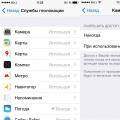 نظام تحديد المواقع العالمي (GPS) لا يعمل على iPhone، كيفية إصلاحه
نظام تحديد المواقع العالمي (GPS) لا يعمل على iPhone، كيفية إصلاحه